前回の記事はこちらからどうぞ。


今回は「BYOD」のTips的な内容をお送りします。
BYODの使い方Tips
音量を調節する
プロセエッサーの中には音量を調節出来ないものがあります。
音量を調節する方法は主に3つあります。
1.画面下部の「Input」「Output」を使う
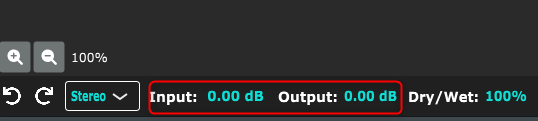
画面下部の「Input」と「Output」をドラッグすることで調節出来ます。
+18dB、-72dBの範囲で調節出来ます。
ドラッグで動かせますが、あまり使い勝手は良くないです。
2.「Clean Gain」のプロセエッサーを使う
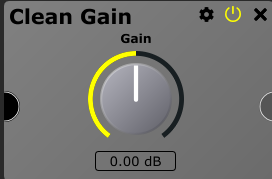
「Clean Gain」はシンプルに音量を調節することが出来るプロセッサーです。
+-18dBの範囲で調節出来ます。
場所は「Utility」->「Clean Gain」です。
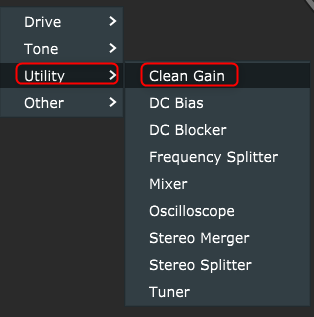
3.「Mixer」のプロセエッサーを使う
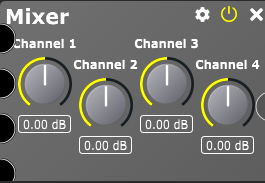
+-18dBの範囲で調節出来ます。
「Clean Gain」と同じですが、4ch分の音量を調節とMixが出来ます。
場所は「Utility」->「Clean Gain」です。
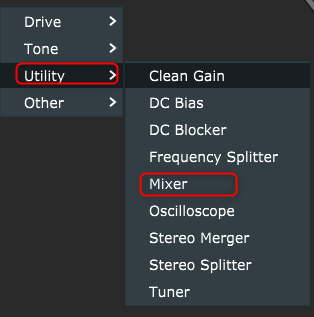
並列(パラレル)でプロセッサーを使う
「BYOD」の基本ルールとしてマルチOutは出来るが「Input」に接続出来るのはケーブル1本のみです。
そのため並列でプロセッサーを使う場合は「Mixer」を使う必要があります。
例えば以下のように「Diode Clipper」と「Dirty Tube」を並行して使う場合、「Mixer」を用意してそれぞれの「Output」を「Mixer」に接続します。
周波数をスプリットする
「BYOD」には周波数を分ける事が出来る「Frequency Splitter」プロセッサーもあります。
以下の動画のように高音だけにDelayを掛けたり中音域だけに違うエフェクトを掛けたりと簡単操作で色々な事が出来ます。
場所は「Utility」->「Frequency Splitter」です。
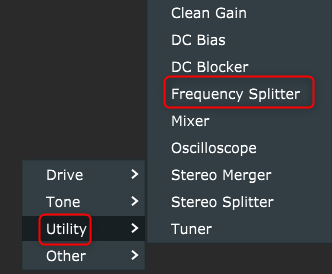
まとめ
ケーブルのパッチングや動きがサクサクしていて使いやすいです。
プロセッサーを1つずつ見ているのですが、なにげにすごく良いです。
次回は各プロセッサーの特徴を音付きで紹介していこうと思います。
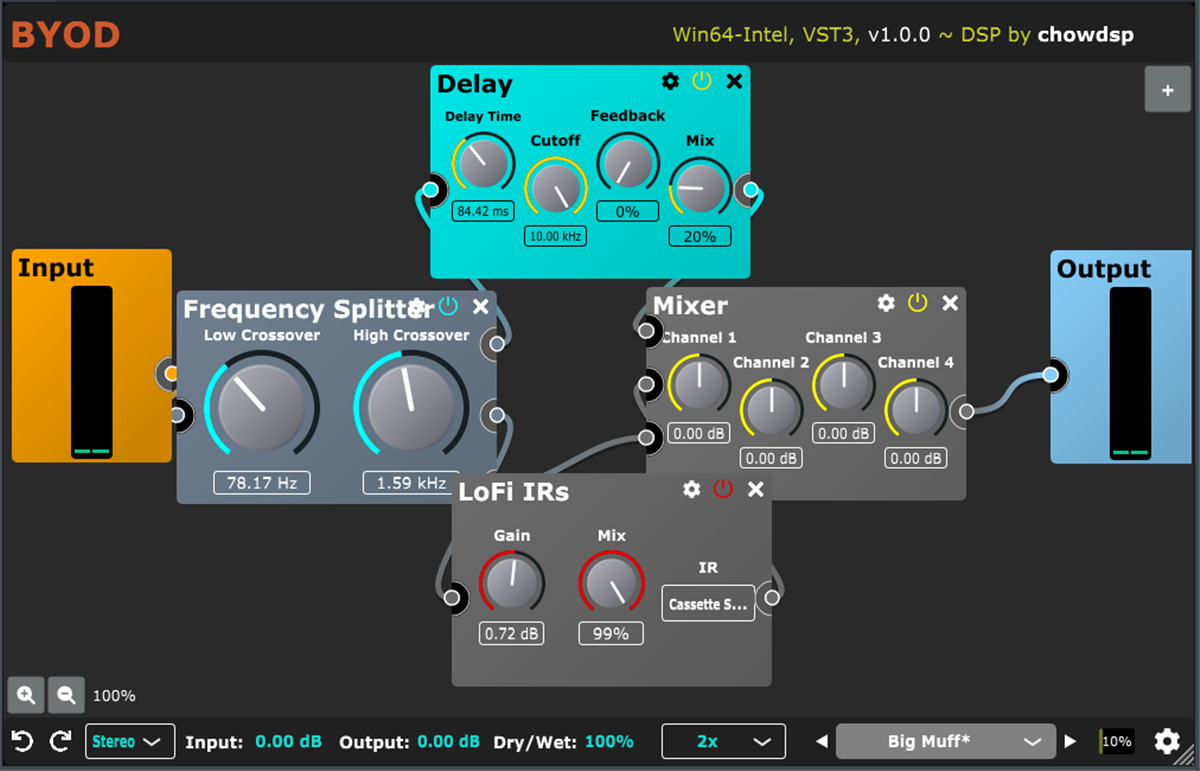
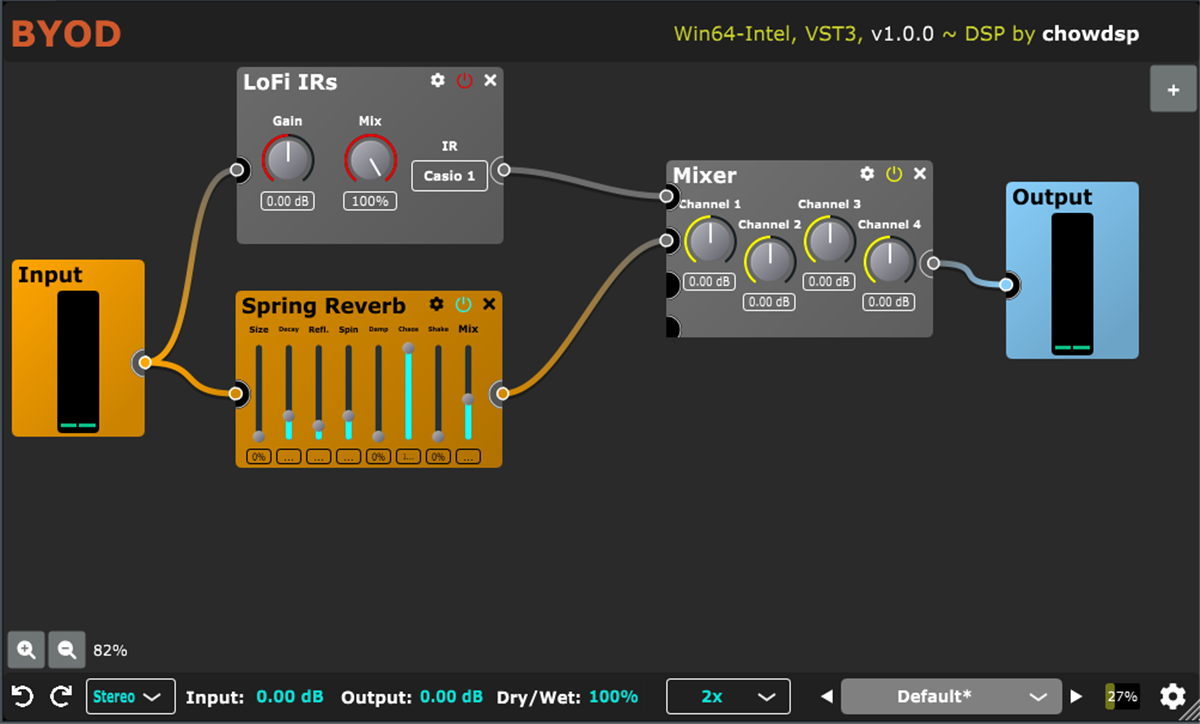
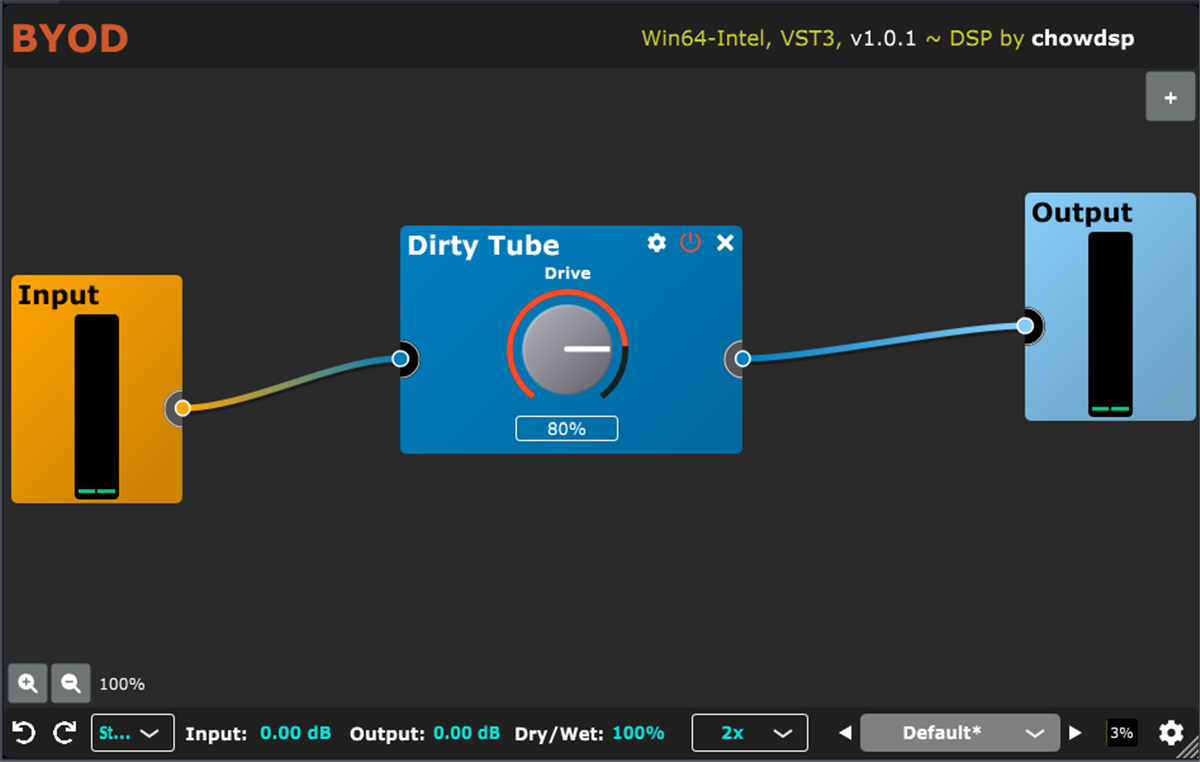
コメント
µ-ziqのOn、初めて聴きましたが良いですね。
原曲もリミックスも最高!
安心ノイズさん
喜んでもらえてうれしいです。
個人的にはµ-ziqのOn Remixは名曲だと思っているんですが、如何せんマイナーなので認知度が低いんですよね。
気に入って頂けてよかった。